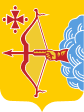Как правильно заполнять энергодекларацию
Энергетическая декларация: Часто задаваемые вопросы
2. Кто должен заполнять энергетическую декларацию в модуле?
Ответ: Часть 1 статьи 16 Федерального закона от 23.11.2009 № 261-ФЗ «Декларирование потребления энергетических ресурсов». Предоставление декларации о ежегодном потреблении энергетических ресурсов в федеральный орган исполнительной власти является обязательным для следующих лиц:
- органов исполнительной власти;
- органов местного самоуправления;
- государственных учреждений*;
- муниципальных учреждений*;
- Государственное или муниципальное учреждение может быть казенным, бюджетным или автономным
3. Какую дату начала действия учреждения ставить?
Ответ: В поле «Дата начала действия учреждения» необходимо вносить дату образования учреждения согласно выписке ЕГРЮЛ.
4. Как внести «Код по ОКОГУ»?
Ответ: Поле «Код по ОКОГУ» заполняется в разделе «Информация об учреждении». Для внесения кода по ОКОГУ необходимо войти в раздел декларации «Информация» (первая ссылка, перед «Ответственными лицами»), спуститься в самый низ страницы, нажать кнопку «Редактировать» и внести код по ОКОГУ в соответствующее поле. По завершении редактирования листа необходимо нажать кнопку «Отправить».
5. Всем ли учреждениям необходима ЭЦП для работы в системе?
Ответ: Согласно п. 5 приказа Министерства энергетики Российской Федерации № 401 от 30.06.2014, «информация, представляемая в соответствии с настоящим Порядком, должна быть заверена квалифицированной электронной подписью руководителя (уполномоченного им лица) организации».
6. Если организация арендует здание/часть здания и не платит за энергоресурсы. За энергоресурсы платит арендодатель. Как в таком случае заполнять декларацию?
Ответ: Если арендодатель оплачивает за потребленные энергетические ресурсы в полном объеме, то арендатор заполняет только лист № 1 и № 2 энергодекларации (без заполнения листа №3). В таком случае информация об арендодателе (ИНН, название) вносится в раздел «Описание» вкладки «Здания». Необходимо добавить здание, внести необходимую информацию и нажать клавишу «Отправить» без создания листа декларации.
Если арендодатель – коммерческая организация (т.е. декларацию не сдаёт), то все разделы заполняются в полном объеме (в том числе лист № 3), за исключением пунктов 4, 6 и 7.
7. Как заполняется информация по показателям потребления энергоресурсов, которые не используются учреждением?
Ответ: Если соответствующий ресурс не используется учреждением, то значение показателя указывается как «0» (ноль).
8. Есть ли возможность распечатать или просмотреть внесённую декларацию?
Ответ: Во-первых, просмотр декларации осуществляется нажатием на пиктограмму соответствующего листа выбранной декларации.
Во-вторых, для сохранения декларации с целью последующего распечатывания, декларацию необходимо сначала экспортировать в пригодный для печати файл: нажатием на странице декларации кнопки «Отправить запрос на экспорт» и выбором подходящего формата файла — PDF. После чего на зарегистрированную в модуле электронную почту поступит письмо, содержащее ссылку на скачивание запрошенного файла — файл скачиваете и распечатываете.
В-третьих, можно распечатать декларацию и напрямую в модуле, вызвав операцию печати («Файл → Печать» или соответствующей комбинацией клавиш, например «Ctrl + P») для каждого листа декларации.
9. Как определить класс энергетической эффективности офисной и бытовой техники при внесении сведений в модуль?
Ответ: Сведения о классе энергетической эффективности вносятся в соответствии с маркировкой оборудования. Если оборудование не промаркировано, то нужно указать, что это оборудование без класса энергоэффективности.
10. Кто должен согласовывать декларацию учреждения, если учреждение сменило подведомственность (или было присоединено к другому учреждению)?
Ответ: Все декларации согласовываются учреждением, являющимся, согласно структуре учреждений в модуле, вышестоящим (курирующим) для учреждения, подавшего декларацию. Если учреждение сменило подведомственность, то для переноса учреждений в подчинение другого вышестоящего учреждения необходимо составить запрос в техническую поддержку на электронную почту help@gisee.ru.
В запросе указывается: тема – перенос учреждений в подчинение другого вышестоящего учреждения; содержание: «Например, Просим перенести учреждение ИНН 43390115 МКОУ СШ м. Знаменка Яранского района Кировской области, подведомственного управлению образования Яранского района ИНН 4334382036, в подчинение министерства образования Кировской области ИНН 4330001318. Год смены подчинения – 01.01.2018. Запрос сформирован фамилия, имя, отчество, ИНН и наименование учреждения».
11. Какие объекты являются цехом?
Ответ: Базовый принцип: цехом является помещение, в котором производится какой-либо продукт. Также, к цехам относятся все помещения/здания, в которых ТЭР используется не только на базовые нужды.
Например: котельная, трансформаторная подстанция, трансформатор, насосная, автомойка, баня, овощехранилище, скважина.
Внимание! Дизельный генератор не является цехом!
Ещё пример: если котельная встроенная, то её площадь необходимо отразить как цех. При этом, в пункте 3 листа декларации здания необходимо указать «Теплоснабжение → Автономное», в пункте 4 «Потребление» не отражать долю котельной (эта доля отражается в соответствующем пункте вкладки «Цеха»), но обязательно заполнить пункт 5.
12. При подписании декларации электронной подписью возникает ошибка, как решить проблему?
Ответ: Ошибки при подписании декларации электронной подписью возникают по нескольким причинам. Например, отсутствует корневой сертификат Удостоверяющего Центра (УЦ) на компьютере пользователя. Или не установлен криптоплагин для браузера…
Для выяснения причины ошибки, необходимо сначала удостовериться в том, что на компьютере пользователя, с которого осуществляется работа в модуле, выполнены все технические требования к оборудованию и программному обеспечению. Указанные требования перечислены в «Инструкции по установке криптоплагина», размещённой в меню «Руководство пользователя» (справа вверху каждой страницы модуля).
В случае, если требования выполнены, но ошибки всё равно присутствуют — необходимо обратиться в службу технической поддержки модуля по телефону +7 (495) 789-92-93.
13. Как определить среднесписочную численность сотрудников и посетителей?
Ответ: Данные определяются за календарный год.